Firestick 사용자 인 경우 YouTube 앱을 사용하려고했지만 제대로 작동하지 않는 것을 발견 한 경험이있을 수 있습니다.
이것은 처리하기 어려운 문제가 될 수 있지만 문제를 해결하기 위해 취할 수있는 몇 가지 단계가 있습니다.
이 가이드에서는 Firestick에서 YouTube가 작동하지 않는 경우에 대한 몇 가지 문제 해결 팁과 해결 방법을 제공합니다.
기기 재설정부터 캐시 지우기까지 YouTube 앱을 다시 실행하는 데 도움이 되는 몇 가지 일반적인 해결 방법을 안내해 드립니다.
| Firestick에서 YouTube가 작동하지 않는 경우 해결 방법 설명 | |
|---|---|
| 인터넷 연결 확인 | Firestick에서 작동하지 않는 Youtube 문제를 해결하는 첫 번째 단계는 인터넷 연결을 확인하는 것입니다. Firestick이 안정적이고 강력한 인터넷 연결에 연결되어 있는지 확인하십시오. |
| Firestick 소프트웨어 업데이트 | 이렇게하려면 Firestick의 설정 메뉴로 이동하여 “장치”를 선택한 다음 “정보”를 선택하십시오. 거기에서 “업데이트 확인”을 선택하고 프롬프트에 따라 Firestick 소프트웨어를 업데이트하십시오. |
| 유튜브 앱 업데이트 | 이렇게하려면 Firestick의 앱 메뉴로 이동하여 Youtube 앱을 선택한 다음 “업데이트”를 선택하십시오. 사용 가능한 업데이트가 없으면 앱을 제거했다가 다시 설치하십시오. |
| Firestick 구성 확인 | 여기에는 계정 정보가 올바른지, 지역 설정이 올바른지, 개인정보 보호 설정이 올바른지 확인하는 것이 포함됩니다. |
파이어스틱에서 유튜브가 작동하지 않는 원인
인터넷 연결
Firestick에서 Youtube가 작동하지 않는 가장 일반적인 원인 중 하나는 인터넷 연결이 약하거나 불안정하기 때문입니다.
인터넷 연결이 강하지 않으면 Firestick이 Youtube 서버에 연결할 수 없으므로 앱이 작동하지 않습니다.
오래된 Firestick 소프트웨어
Firestick에서 Youtube가 작동하지 않는 또 다른 일반적인 원인은 오래된 Firestick 소프트웨어입니다. 다른 모든 장치와 마찬가지로 Firestick이 제대로 작동하려면 정기적 인 소프트웨어 업데이트가 필요합니다.
이러한 업데이트가 없으면 Firestick이 Youtube 서버에 연결할 수 없거나 앱을 실행하는 데 필요한 기능이 없을 수 있습니다.
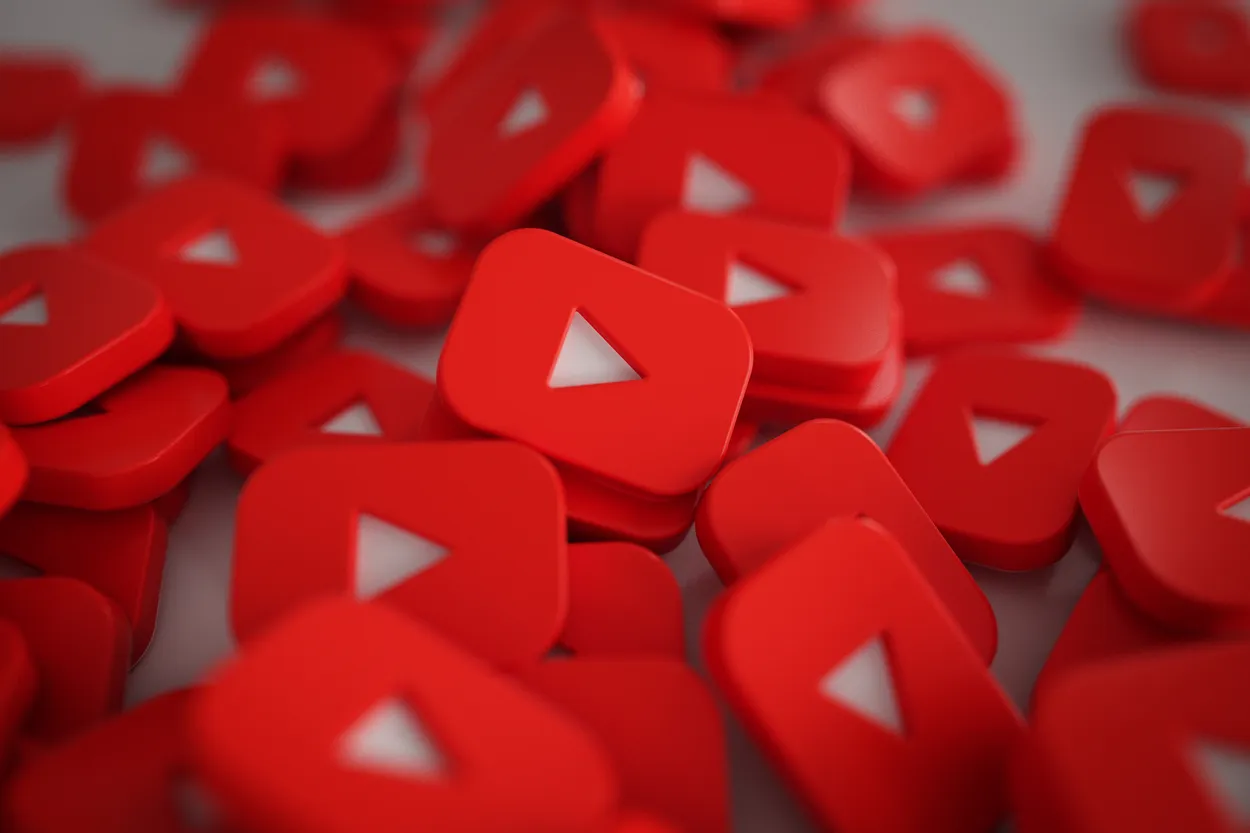
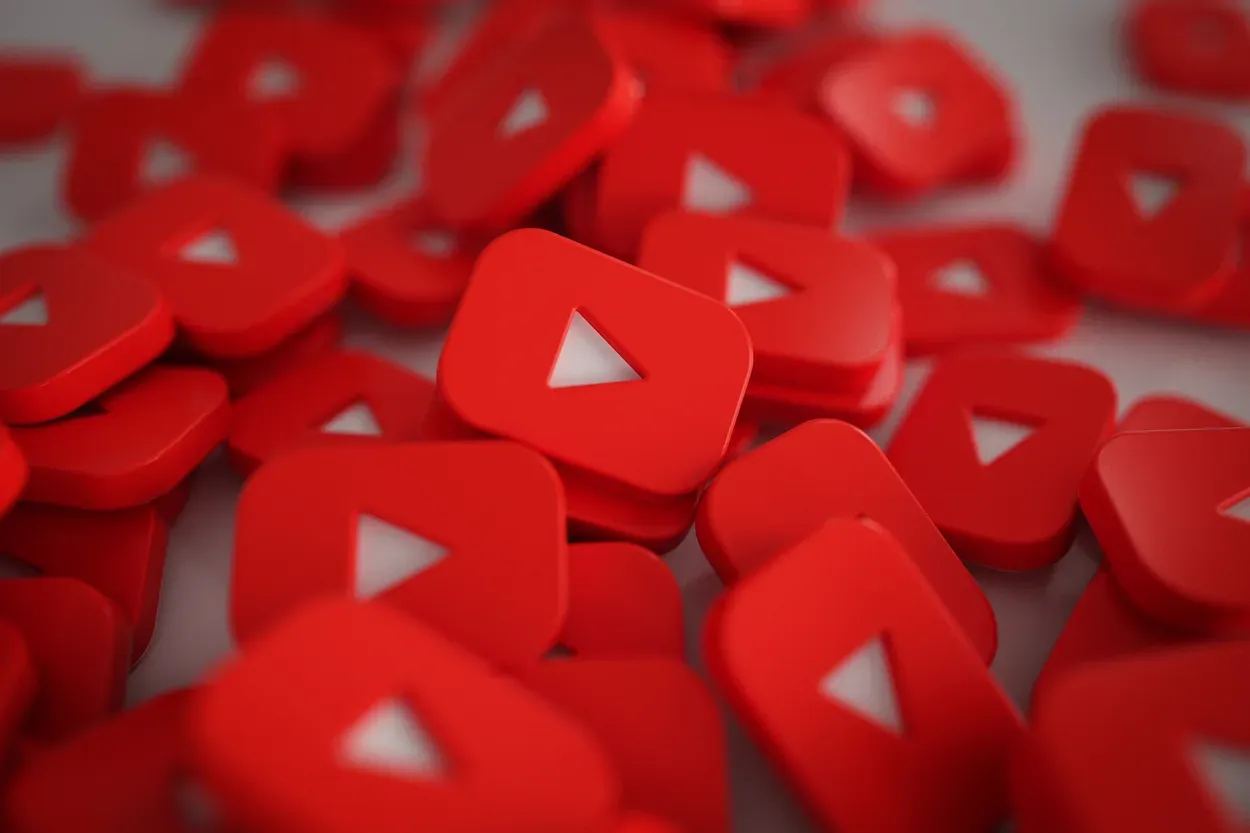
A pile of 3D Play Button Logos
오래된 유튜브 앱
Firestick에서 Youtube가 작동하지 않는 또 다른 일반적인 원인은 오래된 Youtube 앱입니다.
Firestick 소프트웨어와 마찬가지로 Youtube 앱도 제대로 작동하려면 정기적 인 업데이트가 필요합니다. 이러한 업데이트가 없으면 앱이 Youtube 서버에 연결할 수 없거나 앱 실행에 필요한 기능이 없을 수 있습니다.
파이어스틱 구성
경우에 따라 Firestick의 구성 문제로 인해 문제가 발생할 수 있습니다. 여기에는 잘못된 설정, 잘못된 계정 정보 또는 잘못된 지역 설정이 포함될 수 있습니다.
Firestick에서 작동하지 않는 유튜브에 대한 해결책
인터넷 연결 확인
Firestick에서 작동하지 않는 Youtube 문제 해결의 첫 번째 단계는 인터넷 연결을 확인하는 것입니다. Firestick이 안정적이고 강력한 인터넷 연결에 연결되어 있는지 확인하십시오.
인터넷 연결 문제가 발생하면 라우터를 재설정하거나 인터넷 서비스 제공 업체에 문의하세요.
Firestick 소프트웨어 업데이트
오래된 Firestick 소프트웨어로 인해 문제가 발생한 경우 해결 방법은 소프트웨어를 업데이트하는 것입니다.
이렇게하려면 Firestick의 설정 메뉴로 이동하여 “장치”를 선택한 다음 “정보”를 선택하십시오. 거기에서 “업데이트 확인”을 선택하고 프롬프트에 따라 Firestick 소프트웨어를 업데이트하십시오.
유튜브 앱 업데이트
오래된 Youtube 앱으로 인해 문제가 발생한 경우 해결 방법은 앱을 업데이트하는 것입니다.
이렇게하려면 Firestick의 앱 메뉴로 이동하여 Youtube 앱을 선택한 다음 “업데이트”를 선택하십시오.
앱에 사용 가능한 새 업데이트가 없는 경우, 앱을 제거했다가 다시 설치하면 문제가 해결될 수 있습니다.


An Amazon Firestick
파이어스틱 구성 확인
Firestick의 구성 문제로 인해 문제가 발생한 경우 해결 방법은 설정을 확인하고 모든 것이 올바르게 구성되었는지 확인하는 것입니다.
여기에는 계정 정보가 올바른지, 지역 설정이 올바른지, 개인정보 보호 설정이 올바른지 확인하는 것이 포함됩니다.
Firestick에서 YouTube 중단 문제 해결
Firestick에서 YouTube가 작동하지 않는 경우 첫 번째 단계는 YouTube 서버가 다운되었는지 확인하는 것입니다. 이는 스마트 폰이나 노트북과 같은 다른 장치에서 서비스를 확인하거나 서비스 중단에 대한 업데이트를 제공하는 다운 디텍터와 같은 웹 사이트를 방문하여 수행 할 수 있습니다.
서버가 다운된 경우 할 수 있는 일은 서버가 다시 온라인 상태가 될 때까지 기다리는 것뿐입니다. 트위터와 같은 소셜 미디어 플랫폼에서 YouTube를 팔로우하여 서비스 복구 예상 시점에 대한 업데이트를 확인할 수도 있습니다. 그러나 서버가 다운되지 않은 경우 다음 방법을 사용하여 Firestick 기기에서 YouTube가 작동하지 않는 이유를 해결할 수 있습니다.
Firestick 재설정 시도
Firestick에서 YouTube 앱이 작동하지 않는 문제를 해결하는 한 가지 방법은 기기를 재설정하고 캐시를 지우는 것입니다. 이렇게하면 화면 정지, 앱 충돌, 사운드 문제, 버퍼링 및 속도 저하와 같은 문제를 해결할 수 있습니다.
Firestick을 재설정하는 한 가지 방법은 리모컨의 가운데 버튼과 재생 버튼을 15초 동안 길게 눌러 강제로 재시작하는 것입니다. 또 다른 옵션은 가운데 버튼을 3초간 누른 다음 설정으로 이동하여 내 Fire TV를 선택한 다음 기기를 재시작하는 것입니다. 캐시를 지우면 YouTube 앱 문제를 해결하는 데 도움이 될 수 있습니다.
강제 중지 및 캐시 지우기
Firestick에서 YouTube 앱에 문제가 발생하고 기기를 재설정해도 문제가 해결되지 않는 경우 몇 가지 추가 단계를 수행 할 수 있습니다.
그 중 하나는 앱을 강제 종료하고 캐시를 지우는 것입니다. 이렇게 하면 저장 공간을 확보하고 기기의 성능을 향상시키는 데 도움이 될 수 있습니다.
YouTube 앱을 강제 종료하려면 설정 > 애플리케이션 > 설치된 애플리케이션 관리로 이동하세요. 그러면 현재 Firestick에 설치된 모든 앱 목록이 나타납니다.
아래로 스크롤하여 YouTube 앱에 도착하면 클릭 한 다음 강제 중지를 선택하십시오. 이 작업을 수행하면 앱이 종료되고 백그라운드에서 계속 실행되지 않습니다.


자주 묻는 질문(FAQ)
Firestick을 재설정하여 YouTube 앱을 수정하려면 어떻게 하나요?
Firestick을 재설정하고 잠재적으로 YouTube 앱 문제를 해결하려면 Firestick 리모컨의 가운데 및 재생 버튼을 모두 약 15 초 동안 눌러 강제 재시작을 시도 할 수 있습니다. 또 다른 옵션은 설정으로 이동하여 내 Fire TV; 다시 시작. 이렇게 하면 기기의 캐시가 지워지고 잠재적으로 YouTube 앱 문제가 해결될 수 있습니다.
Firestick을 재설정해도 YouTube 앱이 수정되지 않으면 어떻게 해야 하나요?
Firestick을 재설정해도 YouTube 앱이 수정되지 않으면 앱을 강제 종료하고 캐시를 지울 수 있습니다. 이렇게 하려면 설정 > 애플리케이션 > 설치된 애플리케이션 관리로 이동하여 YouTube 앱을 찾은 후 강제 중지를 선택하세요. 그런 다음 캐시 지우기 및 데이터 지우기를 선택하여 문제를 일으킬 수 있는 저장된 데이터를 제거합니다.
YouTube를 시청하려고 할 때 Firestick이 버퍼링되는 이유는 무엇인가요?
YouTube를 시청할 때 Firestick에서 버퍼링이 발생하는 것은 인터넷 연결 상태가 좋지 않거나 앱의 문제로 인해 발생할 수 있습니다. Firestick을 재설정하고 캐시를 지워 문제가 해결되는지 확인하세요. 문제가 지속되면 인터넷 연결을 확인하고 인터넷 연결이 강력하고 안정적인지 확인하세요.
결론
- 결론적으로 Firestick에서 작동하지 않는 YouTube 앱에 문제가있는 경우 문제를 해결하기 위해 취할 수있는 몇 가지 단계가 있습니다. 먼저 Firestick을 재설정하여 기기의 캐시를 지우십시오.
- 그래도 문제가 해결되지 않으면 YouTube 앱을 강제 종료하고 캐시를 지우세요. 인터넷 연결이 안정적이고 강력한지 확인할 수도 있습니다.
- 이러한 방법으로도 문제가 해결되지 않으면 YouTube 앱에 알려진 문제나 중단이 있는지 확인하거나 앱 지원팀에 도움을 요청하는 것이 좋습니다. 호환성 문제를 피하기 위해 Firestick 소프트웨어 및 앱을 최신 버전으로 업데이트하는 것도 좋은 생각입니다.
다른 기사
- 깜박임 카메라는 항상 녹화되나요? (진실)
- 라미네이트 바닥에서 룸바를 사용할 수 있나요? (진실)
- 네스트 헬로 초인종과 호환되는 최고의 차임벨 5가지 (최고 평점!)
